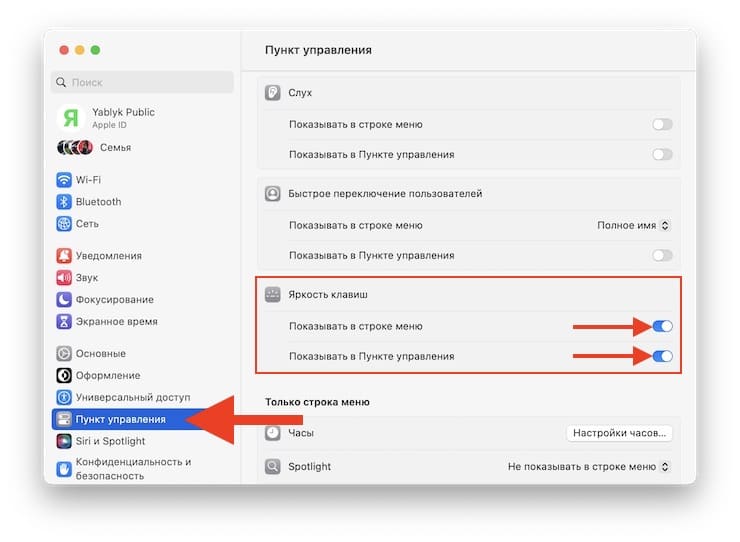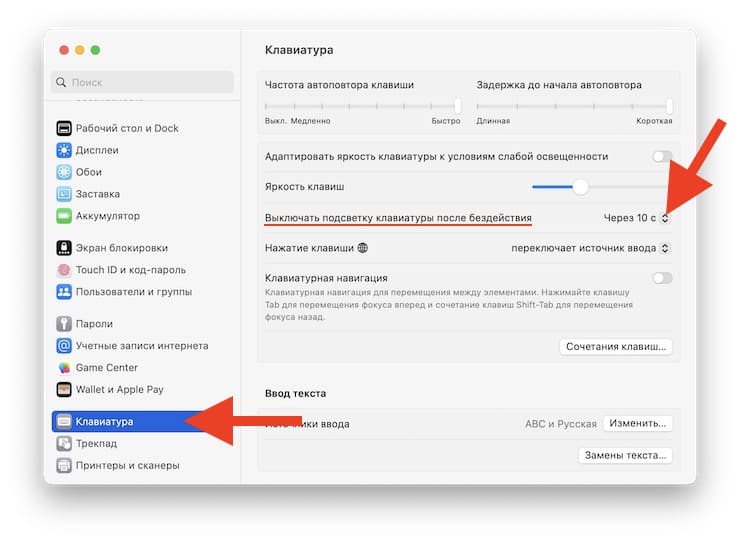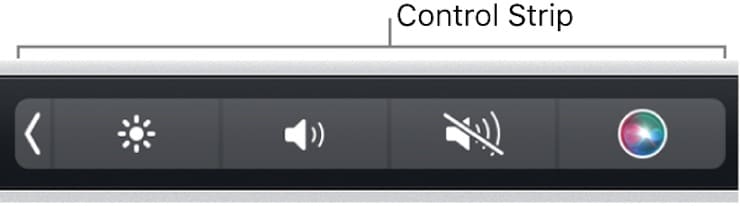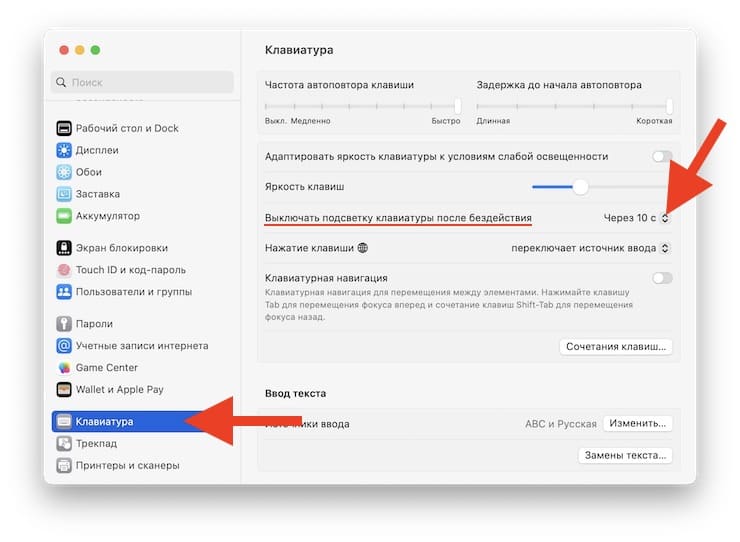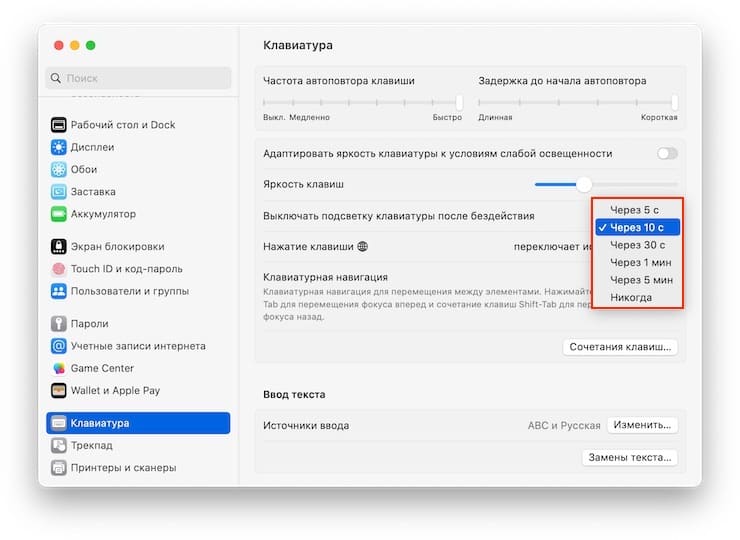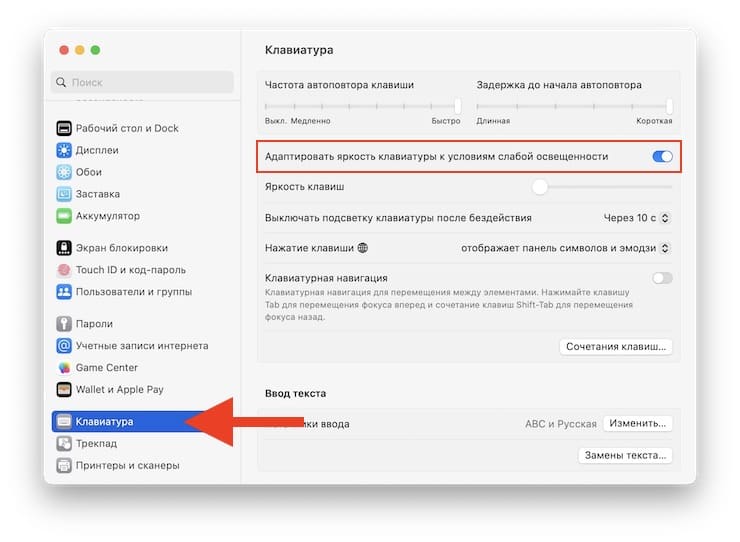История становления рынка персональных компьютеров сложилась таким образом, что большинство современных владельцев Mac ранее пользовались компьютерами на базе ОС Windows. Отсюда ряд последствий – многие новоиспеченные «маководы» даже не догадываются о некоторых простейших функциях свои компьютеров.

Подписаться на Яблык в Telegram — только полезные инструкции для пользователей iPhone, iPad и Mac t.me/yablykworld.
💚 ПО ТЕМЕ: Launchpad в macOS: что это и как правильно настроить, чтобы хотелось пользоваться.
Подсветка клавиатуры на Mac – одна из тех приятных мелочей, без которых со временем перестаешь представлять свою жизнь. За ее определение отвечает светочувствительный датчик, расположенный выше дисплея, рядом с FaceTime-камерой. Видеть все клавиши при плохом освещении – штука иногда очень и очень полезная! Но… иногда можно сделать ее свечение не таким ярким, или вовсе отключить. Как это сделать?
Зачастую самая главная причина – желание немного сэкономить заряд батареи, ведь на подсветку тоже расходуется драгоценная энергия из аккумулятора. Опять-таки, кто-то в подсветке просто не нуждается – зачем она нужна человеку, который знает расположение клавиш на клавиатуре на «десятку»?
💚 ПО ТЕМЕ: Горячие клавиши для выключения и перезагрузки Mac.
Как регулировать яркость подсветки клавиатуры на Macbook Pro или MacBook Air
На старых ноутбуках Apple подсветка клавиатуры легко регулировалась при помощи клавиш F5 и F6
, однако в последних поколениях Macbook Pro или MacBook Air эти клавиши заняты Диктовкой и Режимом «Не беспокоить».
Отныне кнопки регулировки яркости подсветки клавиатуры могут быть размещены в строке меню macOS, Пункте управления и в приложении Системные настройки. Расскажем обо всех способах подробнее.
Как регулировать яркость подсветки клавиатуры на Macbook Pro или MacBook Air из Пункта управления или строки меню
1. Откройте приложение Системные настройки.
2. Перейдите в раздел Пункт управления, найдите подраздел Яркость клавиш и установите переключатели Показывать в строке меню и / или Показывать в Пункте управления в положение Включено.
3. После выполнения этих действий в Пункте управления и /или в строке меню macOS появится соответствующая кнопка с регулятором яркости подсветки клавиш.
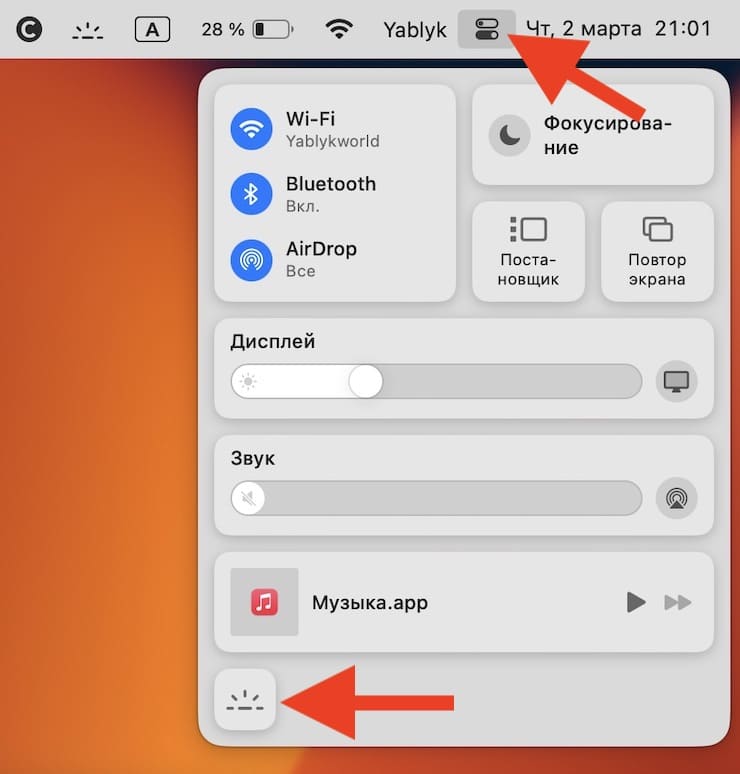
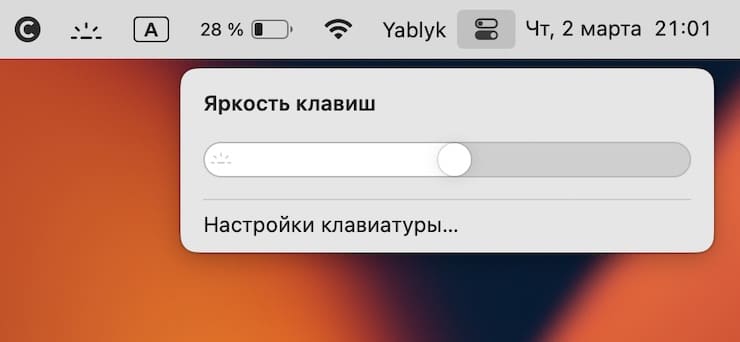
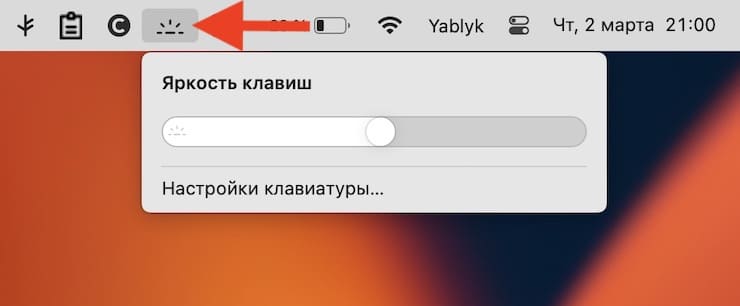
💚 ПО ТЕМЕ: Активные углы на macOS: что это, как настроить и пользоваться.
Как регулировать яркость подсветки клавиатуры на Macbook Pro или MacBook Air из приложения Системные настройки
Если же вы не хотите добавлять дополнительный значок в интерфейс macOS, то регулировку яркости подсветки клавиатуры на Macbook Pro или MacBook Air можно производить из приложения Системные настройки. Для этого:
1. Откройте приложение Системные настройки, и перейдите в раздел Клавиатура.
2. Установите регулятор Яркость клавиш в необходимое положение.
💚 ПО ТЕМЕ: Как включить режим энергосбережения в macOS (MacBook Pro / Air)?
Как регулировать яркость подсветки клавиатуры в Macbook Pro, оснащенных панелью Touch Bar
В панели Touch Bar разверните полосу управления Control Strip, затем касайтесь кнопки увеличения яркости или кнопки уменьшения яркости
. Чтобы выключить подсветку, коснитесь кнопки уменьшения яркости и удерживайте ее.
💚 ПО ТЕМЕ: Как изменить программу по умолчанию в macOS.
Как установить автоматическое выключение подсветки клавиатуры Macbook Pro или MacBook Air после бездействия
1. Откройте приложение Системные настройки, и перейдите в раздел Клавиатура.
2. Нажмите на выпадающее меню напротив пункта Выключать подсветку клавиатуры после бездействия.
3. Выберите необходимый период бездействия, после которого подсветка клавиатуры будет автоматически выключаться.
💚 ПО ТЕМЕ: VIP-контакты: как настроить список важных e-mail в Почте на iPhone, iPad и Mac.
Как включить или выключить автояркость подсветки клавиатуры Macbook Pro или MacBook Air в зависимости от освещенности
1. Откройте приложение Системные настройки, и перейдите в раздел Клавиатура.
2. Установите переключатель Адаптировать яркость клавиатуры к условиям слабой освещенности в положение Включено или Выключено в зависимости от необходимости.
Примечание: Датчик освещенности в ноутбуках Apple расположен в верхней части дисплея рядом с камерой, поэтому следите за тем, чтобы в условиях слабой освещенности эта часть компьютера не была закрыта.
🔥 Смотрите также: